Nota
Capaian ke halaman ini memerlukan kebenaran. Anda boleh cuba mendaftar masuk atau menukar direktori.
Capaian ke halaman ini memerlukan kebenaran. Anda boleh cuba menukar direktori.
Digunakan untuk: Aplikasi
kanvas Aplikasi dipacu
Power Platform model CLI
Alih Keluar rekod daripada sumber data.
Nota
Perintah PAC CLI pac power-fx tidak menyokong fungsi RemoveIf .
Description
Fungsi alih keluar
Gunakan fungsi Remove untuk mengeluarkan rekod tertentu atau rekod daripada sumber data.
Untuk koleksi, kesemua rekod mesti sepadan. Anda boleh menggunakan hujah RemoveFlags.All untuk mengalih keluar semua salinan rekod; jika tidak, hanya satu salinan rekod dialih keluar.
Fungsi RemoveIf
Gunakan fungsi RemoveIf untuk mengalih keluar rekod atau rekod berasaskan pada syarat atau set syarat. Setiap syarat boleh menjadi mana-mana hasil dalam benar atau palsu dan boleh merujuk lajur bagi sumber data mengikut nama. Setiap syarat dinilai secara individu untuk setiap rekod, dan rekod dialih keluar jika semua syarat dinilai sebagai benar.
Alih keluar dan RemoveIf mengembalikan sumber data yang diubah suai sebagai jadual. Anda juga boleh menggunakan kedua-dua fungsi hanya dalam formula tingkah laku.
Anda juga boleh menggunakan fungsi Clear untuk mengalih keluar semua rekod dalam koleksi.
Perwakilan
RemoveIf disokong oleh beberapa sumber data sahaja. Untuk sumber data yang tidak menyokong ciri ini, Power Apps akan menanyakan pelayan dan mendapatkan semua data yang sepadan dengan ungkapan penapis, sehingga maksimum sama ada 500 atau 2000 rekod atau saiz halaman data. Selepas itu, ia akan memadamkan setiap rekod tersebut secara individu dengan membuat panggilan berasingan ke pelayan.
Sintaks
Alih Keluar(Sumber Data,Rekod1 [,Rekod2 , ... ] [, RemoveFlags.All ] )
- Sumber Data– Diperlukan. Sumber data yang mengandungi rekod atau rekod yang anda mahu alih keluar.
- Rekod - Diperlukan. Rekod untuk dialih keluar.
- RemoveFlags.All – Pilihan. Dalam pengumpulan, rekod yang sama mungkin dipaparkan lebih daripada sekali. Anda boleh menambah argumen RemoveFlags.All untuk mengalih keluar semua salinan rekod.
Alih Keluar(Sumber Data,Jadual [,RemoveFlags.All ] )
- Sumber Data– Diperlukan. Sumber data yang mengandungi rekod yang anda mahu alih keluar.
- Jadual - Diperlukan. Jadual rekod yang dialih keluar.
- RemoveFlags.All – Pilihan. Dalam pengumpulan, rekod yang sama mungkin dipaparkan lebih daripada sekali. Anda boleh menambah argumen RemoveFlags.All untuk mengalih keluar semua salinan rekod.
RemoveIf( Sumber Data,Syarat [, ... ] )
- Sumber Data– Diperlukan. Sumber data yang mengandungi rekod atau rekod yang anda mahu alih keluar.
- Syarat - Diperlukan. Formula yang menilai benar untuk rekod yang dialih keluar. Anda boleh menggunakan nama lajur daripada DataSource dalam formula. Jika anda tentukan berbilang Syarat, semua mesti dinilai benar untuk rekod yang akan dialih keluar.
Contoh - formula tunggal
Dalam contoh ini, anda akan mengalih keluar rekod dalam sumber data bernama IceCream dan yang bermula dengan data dalam jadual ini:
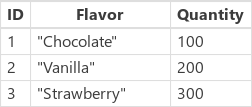
Cipta koleksi dengan rekod sampel
Untuk mencipta koleksi dengan data ini:
Sisipkan kawalan Butang.
Tetapkan sifat kawalan butang OnSelect ke formula di bawah:
ClearCollect( IceCream, { ID: 1, Flavor: "Chocolate", Quantity: 100 }, { ID: 2, Flavor: "Vanilla", Quantity: 200 }, { ID: 3, Flavor: "Strawberry", Quantity: 300 } )Pilih butang semasa menekan kunci Alt:
Alih keluar rekod sampel daripada koleksi menggunakan formula
| Formula | Description | Keputusan |
|---|---|---|
| Keluarkan ( Ais Krim, LookUp( Ais Krim, Perisa = "Coklat" )) |
Alih keluar rekod Coklat daripada sumber data. | 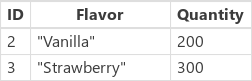 Sumber data IceCream telah diubah suai. |
| Keluarkan ( Ais Krim, LookUp( IceCream, Flavor="Chocolate" ), LookUp( IceCream, Flavor="Strawberry" ) ) |
Alih keluar dua rekod daripada sumber data. | 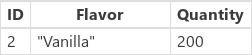 Sumber data IceCream telah diubah suai. |
| RemoveIf( Ais Krim, Kuantiti > 150 ) | Alih keluar rekod yang mempunyai Kuantiti yang lebih besar daripada 150. | 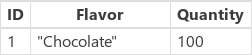 Sumber data IceCream telah diubah suai. |
| RemoveIf( Ais Krim, Kuantiti > 150, Kiri ( Rasa, 1 ) = "S" ) | Alih keluar rekod yang mempunyai Kuantiti yang lebih besar daripada 150 dan Perisa bermula daripada S. | 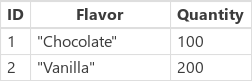 Sumber data IceCream telah diubah suai. |
| RemoveIf( Ais Krim, benar ) | Alih keluar semua rekod daripada sumber data. |  Sumber data IceCream telah diubah suai. |
Contoh - alih keluar butang di luar galeri
Dalam contoh ini, anda akan menggunakan kawalan Galeri untuk menyenaraikan rekod dalam jadual. Dan kemudian gunakan fungsi Remove untuk mengalih keluar item secara selektif.
Menyediakan data sampel
Contoh ini menggunakan jadual Kenalan dalam Microsoft Dataverse tersedia dengan aplikasi dan data sampel. Anda boleh menggunakan aplikasi dan data sampel apabila anda mencipta persekitaran. Sebaliknya anda juga boleh menggunakan mana-mana sumber data.
Alih keluar butang di luar galeri
Dalam contoh ini, anda akan mengalih keluar item dengan menggunakan butang yang berada di luar galeri.
Cipta aplikasi kanvas kosong yang baharu menggunakan tataletak Telefon.
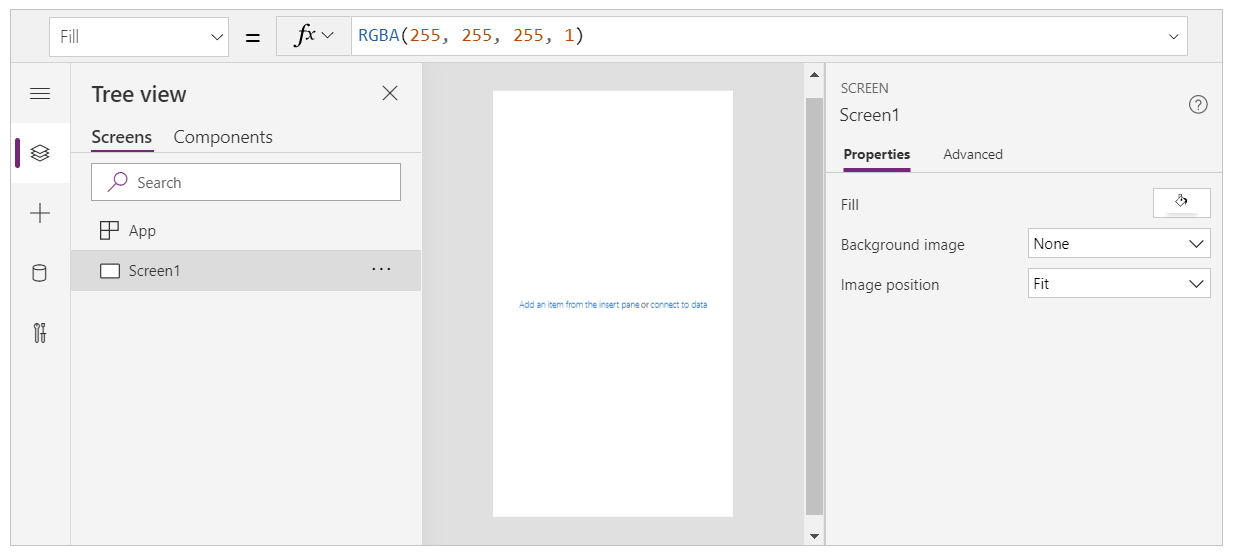
Pilih Sisipkan daripada anak tetingkap sebelah kiri.
Pilih Galeri menegak.
Kawalan Galeri ditambah pada skrin anda.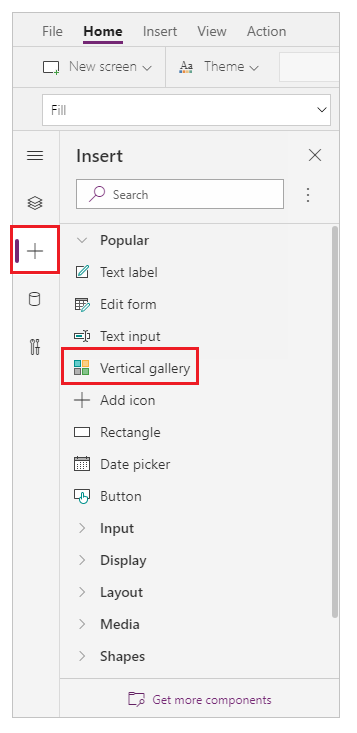
Anda digesa untuk memilih sumber data di mana anda boleh memilih sumber data daripada sumber data yang tersedia.
Contohnya, pilih jadual Kenalan untuk menggunakan data sampel: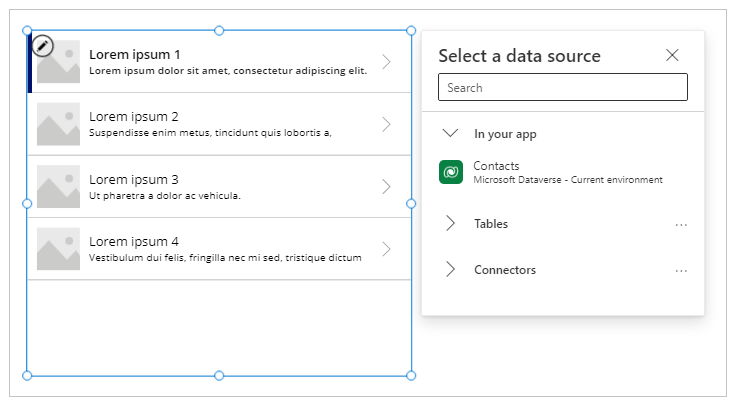
Galeri menunjukkan item daripada jadual ini:
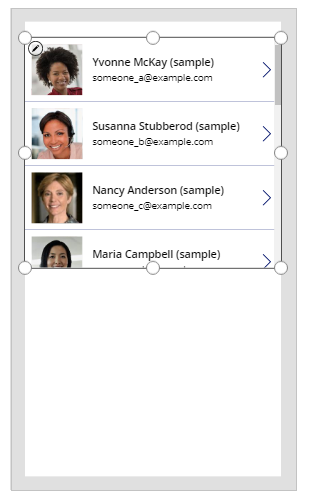
Sisipkan kawalan Butang daripada anak tetingkap sebelah kiri:
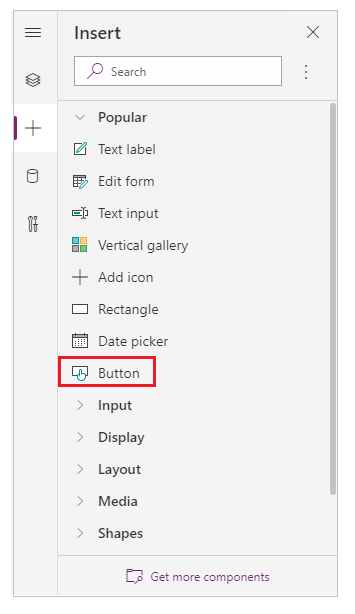
Gerakkan butang ditambah di bawah item galeri:
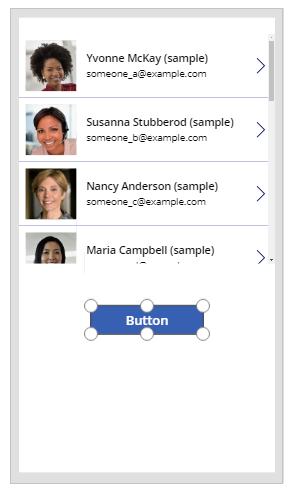
Kemas kini sifat teks butang ke Alih keluar rekod. Anda juga boleh menggunakan teks pilihan anda:
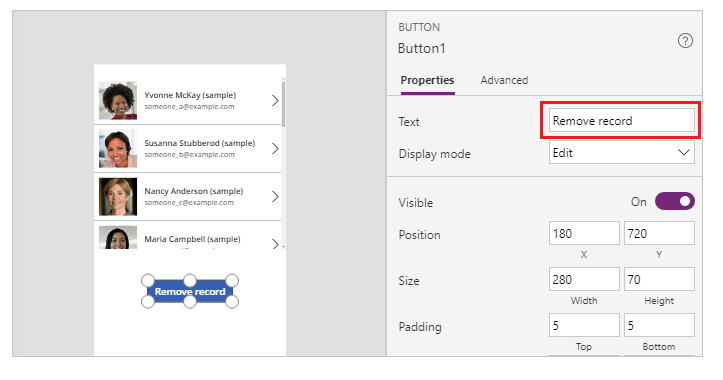
Tetapkan sifat OnSelect untuk kawalan butang ini ke formula berikut:
Remove( Contacts, Gallery1.Selected )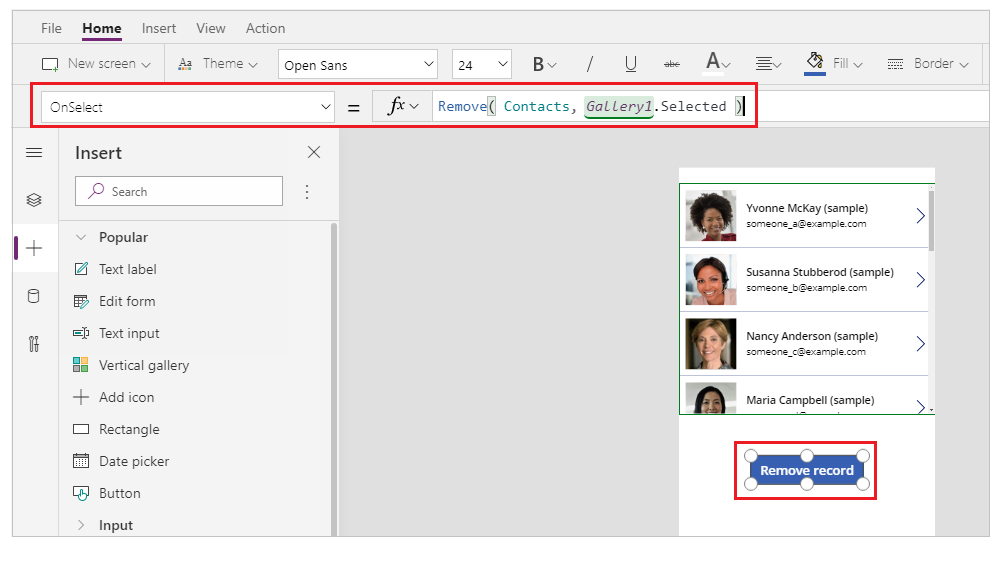
Kawalan galeri membuatkan rekod yang dipilih pada masa ini tersedia menggunakan sifat Dipilih. Fungsi alih keluar merujuk kepada rekod yang dipilih ini untuk mengalih keluarnya.
Pratonton aplikasi menggunakan butang Main pada sebelah atas kanan, atau tekan F5 pada papan kekunci:
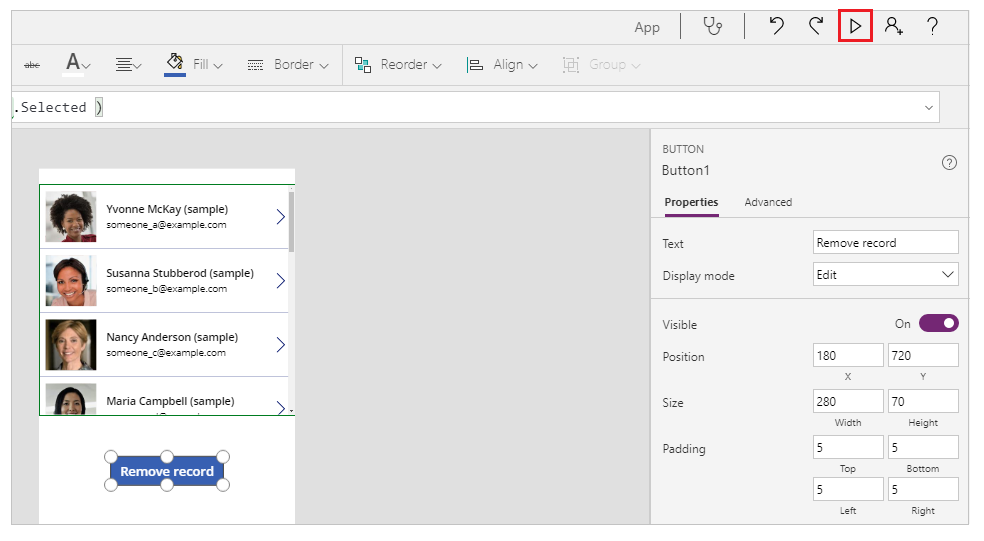
Pilih rekod untuk dialih keluar, seperti rekod Nancy dalam contoh ini:
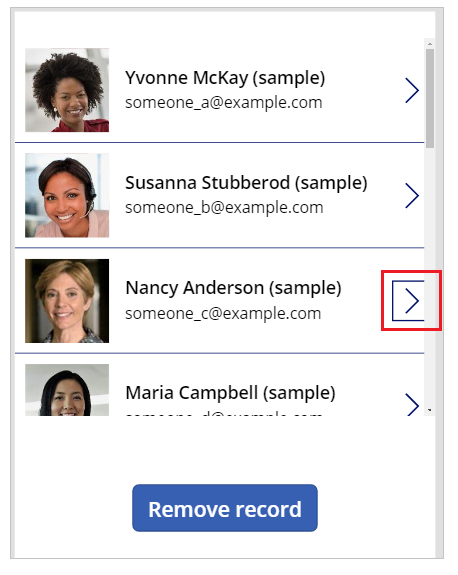
Pilih Alih keluar rekod:
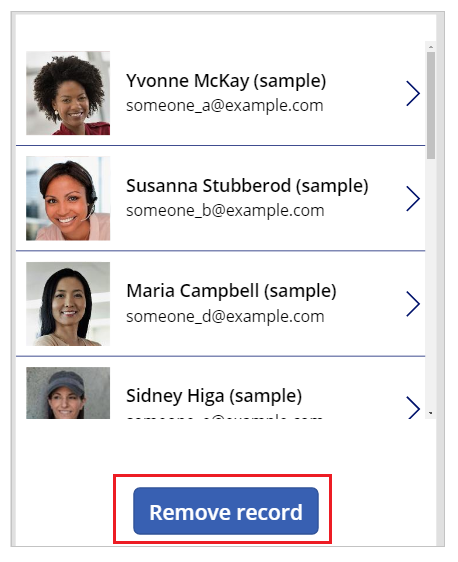
Memilih butang mengalih keluar rekod yang dipilih (dalam contoh ini, rekod Nancy).
Tutup pratonton aplikasi.
Tip
Anda juga boleh menggunakan tingkah laku alternatif dengan Kunci Alt daripada menggunakan pratonton aplikasi dengan butang Main atau F5.
Contoh - ikon tong sampah di dalam galeri
Dalam contoh ini, anda akan mengalih keluar item menggunakan ikon yang diletakkan di dalam galeri.
Cipta koleksi dengan data sampel
Jika anda telah mempunyai data sampel yang disediakan, langkau langkah ini dan beralih ke Ikon tong sampah di dalam galeri.
Tambah kawalan Butang ke skrin anda.
Tetapkan sifat OnSelect ke formula berikut:
ClearCollect( SampleContacts, { 'Full Name': "Yvonne McKay (sample)", 'Primary Email': "someone_a@example.com" }, { 'Full Name': "Susanna Stubberod (sample)", 'Primary Email': "someone_b@example.com" }, { 'Full Name': "Nancy Anderson (sample)", 'Primary Email': "someone_c@example.com" }, { 'Full Name': "Maria Campbell (sample)", 'Primary Email': "someone_d@example.com" }, { 'Full Name': "Robert Lyon (sample)", 'Primary Email': "someone_e@example.com" }, { 'Full Name': "Paul Cannon (sample)", 'Primary Email': "someone_f@example.com" }, { 'Full Name': "Rene Valdes (sample)", 'Primary Email': "someone_g@example.com" } )Pilih butang semasa menekan kunci Alt.
Koleksi sampel dicipta supaya anda boleh menggunakannya dalam contoh berikut.
Ikon tong sampah di dalam galeri
Cipta aplikasi kanvas kosong yang baharu menggunakan tataletak Telefon.
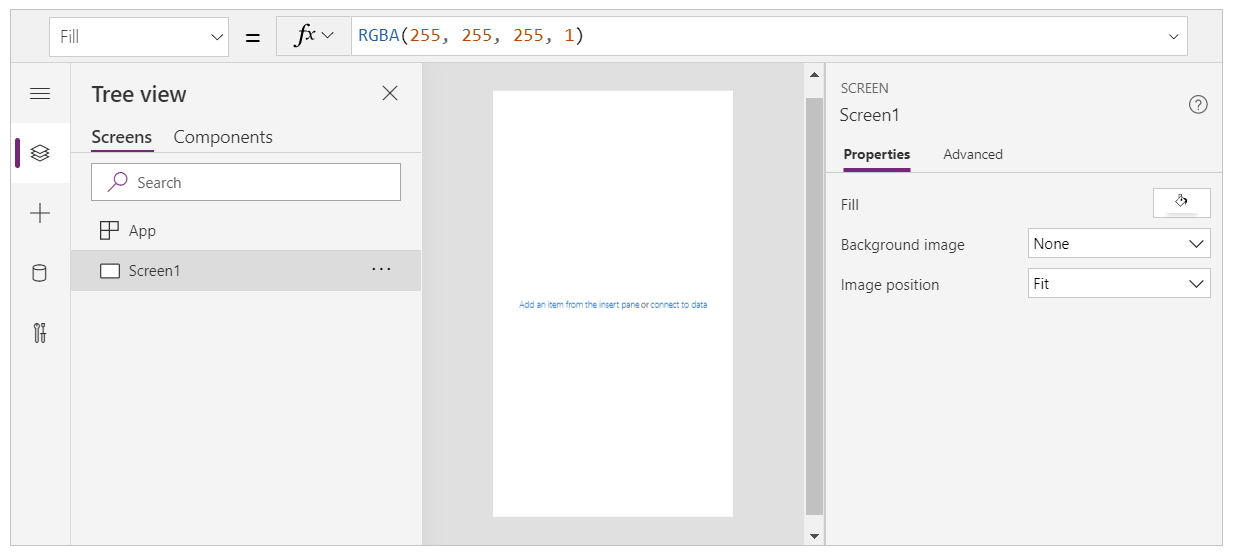
Pilih Sisipkan daripada anak tetingkap sebelah kiri.
Pilih Galeri menegak.
Kawalan Galeri ditambah pada skrin anda.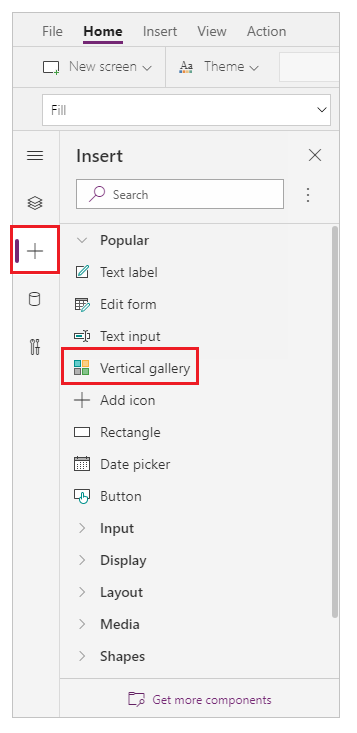
Anda digesa untuk memilih sumber data di mana anda boleh memilih sumber data daripada sumber data yang tersedia.
Contohnya, pilih jadual Kenalan untuk menggunakan data sampel: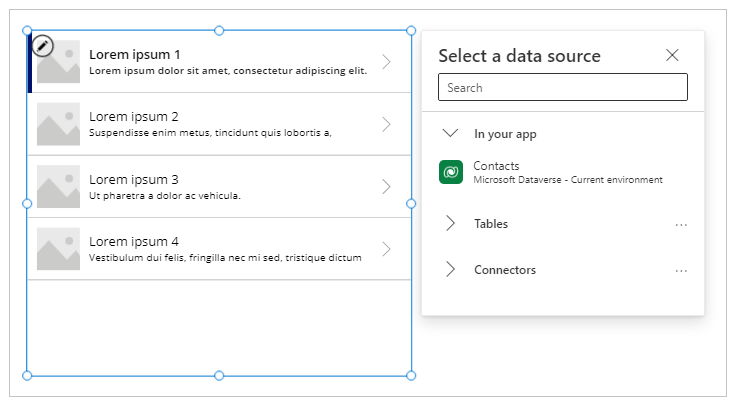
Jika anda mencipta koleksi, sebaliknya pilih koleksi anda:
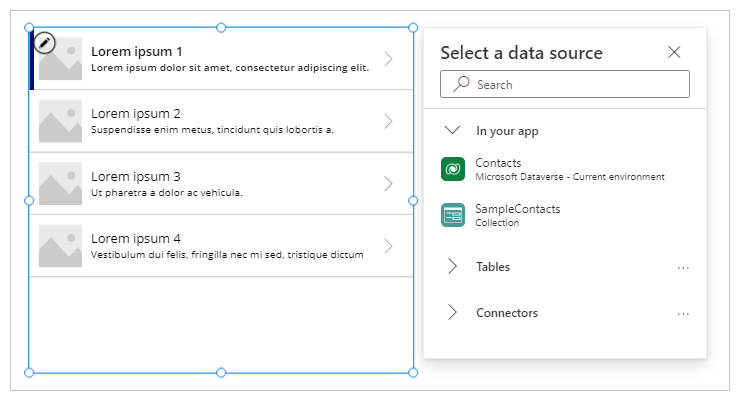
Pilih kawalan dalam item teratas dalam galeri .
Untuk memastikan langkah seterusnya masukkan item ke dalam templat galeri dan bukan di luar galeri, pastikan anda mengikuti langkah ini sebelum bergerak ke langkah seterusnya.
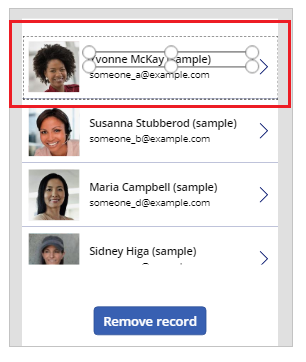
Pilih Tambah ikon daripada anak tetingkap sebelah kiri.
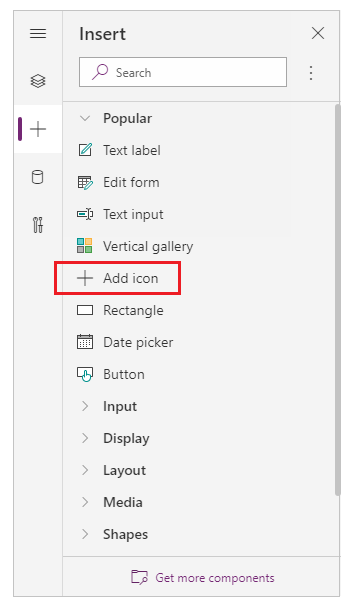
Nota
Tambah ikon menyelitkan + ikon di sebelah kiri galeri, direplikasi untuk setiap item dalam galeri.
Pada item teratas, gerakkan ikon ke sebelah kanan skrin.
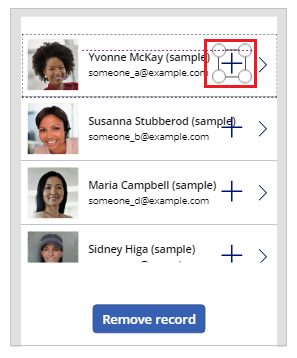
Pilih sifat Ikon untuk ikon dan tetapkannya ke formula berikut untuk mengemas kini imej ikon sebagai ikon sampah:
Icon.TrashNota
Awalan Ikon. hanya ditunjukkan apabila anda mengedit formula dengan aktif.
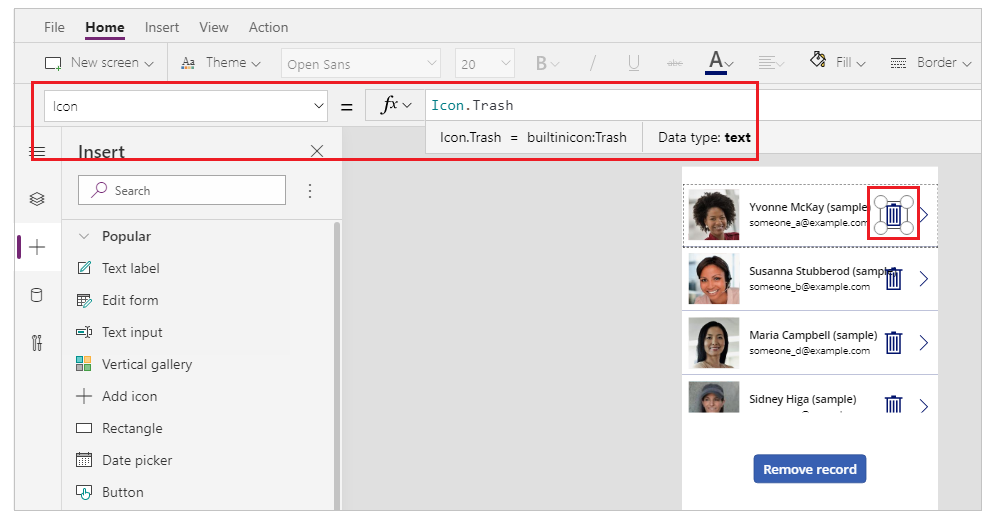
Tetapkan sifat OnSelect ke formula berikut:
Remove( [@Contacts], ThisItem )Nota
Anda mesti menggunakan operator penyahtaksaan global[@...] dalam contoh ini dengan data sampel yang menggunakan jadual Kenalan untuk mengelakkan konflik dengan hubungan Satu ke Banyak. Jika anda menggunakan sumber data seperti senarai atau jadual Pelayan SQL, menggunakan pengendali nyahkekaburan global tidak diperlukan.
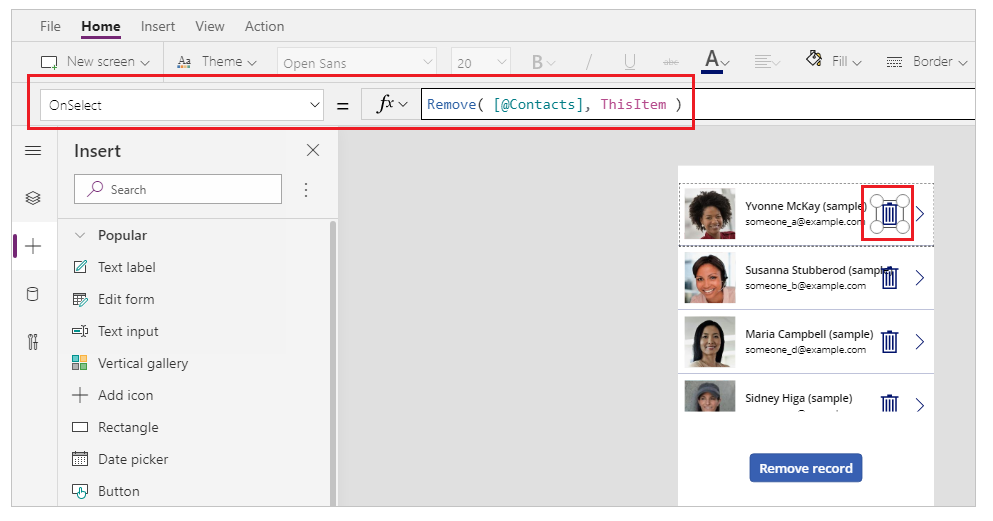
Pratonton aplikasi menggunakan butang Main pada sebelah atas kanan, atau tekan F5 pada papan kekunci.
Pilih ikon sampah berhampiran rekod, contohnya Maria:
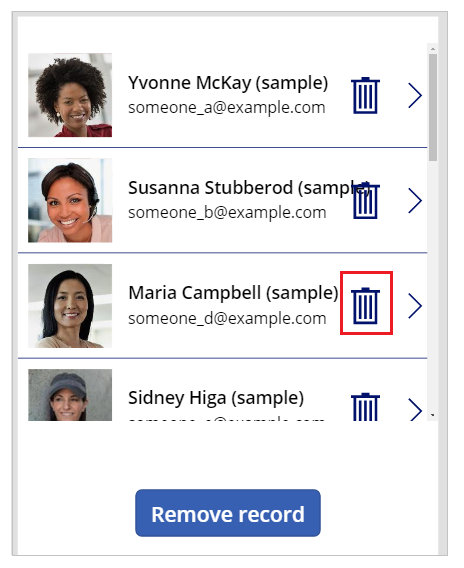
Rekod dipadam:
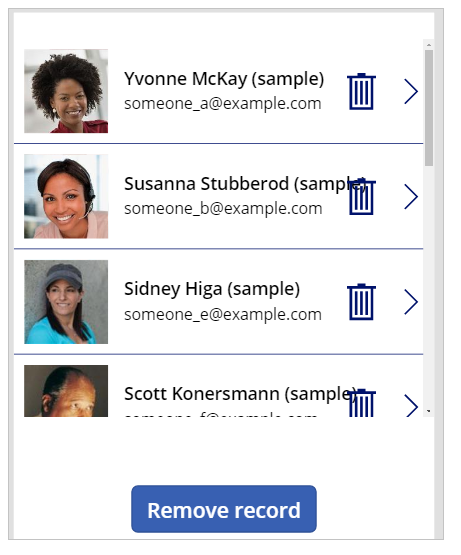
Tutup pratonton aplikasi.